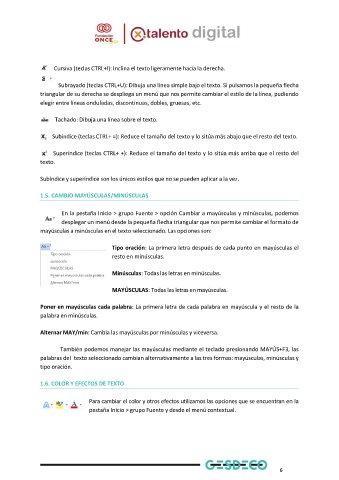Page 9 - Módulo 2 WORD
P. 9
Cursiva (teclas CTRL+I): Inclina el texto ligeramente hacia la derecha.
Subrayado (teclas CTRL+U): Dibuja una línea simple bajo el texto. Si pulsamos la pequeña flecha
triangular de su derecha se despliega un menú que nos permite cambiar el estilo de la línea, pudiendo
elegir entre líneas onduladas, discontinuas, dobles, gruesas, etc.
Tachado: Dibuja una línea sobre el texto.
Subíndice (teclas CTRL+ =): Reduce el tamaño del texto y lo sitúa más abajo que el resto del texto.
Superíndice (teclas CTRL+ +): Reduce el tamaño del texto y lo sitúa más arriba que el resto del
texto.
Subíndice y superíndice son los únicos estilos que no se pueden aplicar a la vez.
1.5. CAMBIO MAYÚSCULAS/MINÚSCULAS
En la pestaña Inicio > grupo Fuente > opción Cambiar a mayúsculas y minúsculas, podemos
desplegar un menú desde la pequeña flecha triangular que nos permite cambiar el formato de
mayúsculas a minúsculas en el texto seleccionado. Las opciones son:
Tipo oración: La primera letra después de cada punto en mayúsculas el
resto en minúsculas.
Minúsculas: Todas las letras en minúsculas.
MAYÚSCULAS: Todas las letras en mayúsculas.
Poner en mayúsculas cada palabra: La primera letra de cada palabra en mayúscula y el resto de la
palabra en minúsculas.
Alternar MAY/min: Cambia las mayúsculas por minúsculas y viceversa.
También podemos manejar las mayúsculas mediante el teclado presionando MAYÚS+F3, las
palabras del texto seleccionado cambian alternativamente a las tres formas: mayúsculas, minúsculas y
tipo oración.
1.6. COLOR Y EFECTOS DE TEXTO
Para cambiar el color y otros efectos utilizamos las opciones que se encuentran en la
pestaña Inicio > grupo Fuente y desde el menú contextual.
6